Įterpdami diagramas į Word, galite pereiti prie įterpimo ir spustelėti diagramos mygtuką ir pasirinkti diagramą diagramos dialogo lange. Bus atidaryta „Excel“ skaičiuoklė, kurioje galėsite redaguoti duomenis, kuriuos norite įdėti į diagramą, bet ką daryti, jei norite sukurti diagramą su duomenimis esamoje skaičiuoklės lentelėje? Šioje pamokoje paaiškinsime, kaip tai padaryti konvertuoti lentelę į diagramą programoje Microsoft Word .

Kaip konvertuoti lentelę į diagramą programoje Word
Paleisti Microsoft word .
Sukurkite lentelę, kurią sudaro duomenys, arba naudokite esamą lentelę, kurią sudaro duomenys.
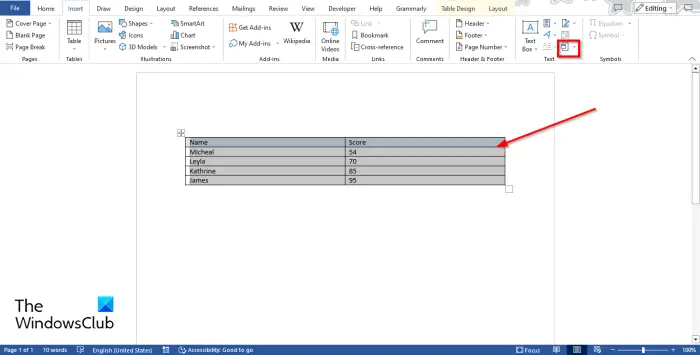
Dabar pažymėkite lentelę ir eikite į Įdėti skirtuką ir spustelėkite Objektas mygtuką.
An Objekto dialogo langas atsidarys.
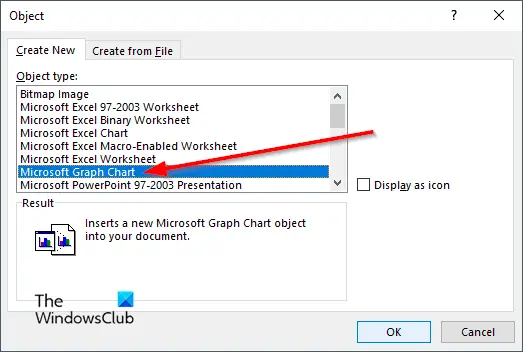
Slinkite žemyn ir pasirinkite Microsoft Graph diagrama , tada spustelėkite Gerai .
Lentelės duomenų diagrama pasirodys kartu su a „Microsoft Graph“. langas, kuriame galite redaguoti grafiką.
Jei nenorite redaguoti diagramos, uždarykite „Microsoft Graph“ langą.
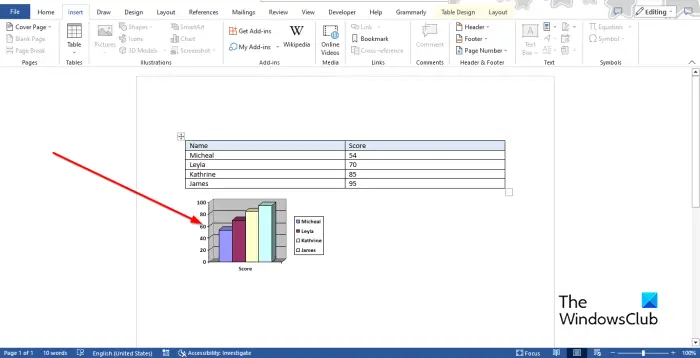
Dabar turime diagramą, kurią sudaro lentelės duomenys.
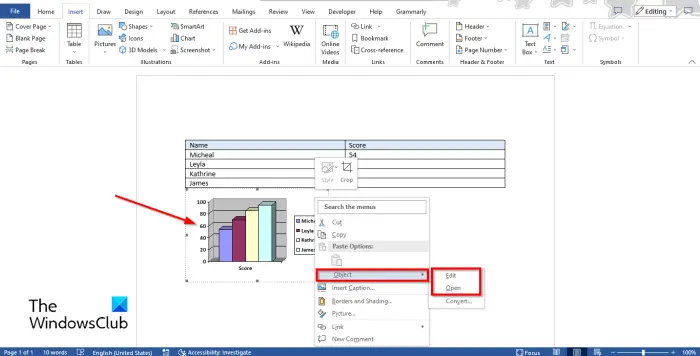
Norėdami redaguoti diagramą, dešiniuoju pelės mygtuku spustelėkite diagramą ir užveskite žymeklį Objektas ir pasirinkite Redaguoti arba Atviras iš meniu.
The „Microsoft Graph“. atsidarys langas.
Spustelėkite skaičiuoklę, kad atliktumėte pakeitimus.
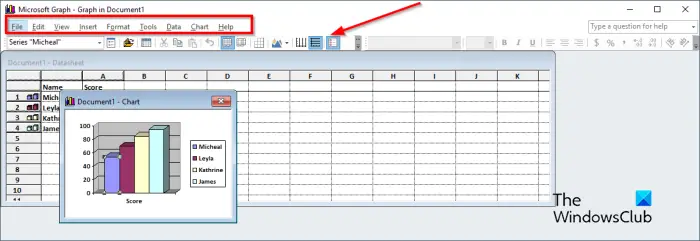
„Microsoft Graph“ lango meniu įrankių juostoje yra devyni skirtukai: Failas, Redaguoti, Žiūrėti, Įterpti, Formatas, Įrankiai, Duomenys, Diagrama ir Žinynas.
- The Failas skirtukas: susideda iš funkcijos, leidžiančios atnaujinti pakeitimus.
- The Redaguoti Skirtukas: susideda iš funkcijų, skirtų iškirpti, kopijuoti, įklijuoti, išvalyti, ištrinti ir importuoti duomenis.
- The Žiūrėti Skirtukas: susideda iš funkcijų, skirtų perjungti į duomenų lapą, keisti mastelį ir įterpti įrankių juostas.
- The Įdėti skirtukas: susideda iš funkcijos įterpti langelius į skaičiuoklę.
- The Formatas Skirtukas: susideda iš funkcijų, skirtų tinkinti šriftą ir skaičių, pakeisti vietą ir stulpelio plotį.
- The Įrankis skirtukas: susideda iš Parinkčių funkcijos.
- The Duomenys Skirtukas: susideda iš funkcijų Serija eilutėse, Serija stulpeliuose, įtraukite eilutę ir stulpelį bei neįtraukite eilutės ir stulpelio.
- The Diagrama Skirtukas: susideda iš funkcijų, diagramos tipo, diagramos parinkčių ir 3D rodinio.
- The Pagalba Skirtukas: susideda iš funkcijų žinyno ir apie „Microsoft Graph“.
Standartinę įrankių juostą sudaro įrankiai, siūlantys greitą grafiko redagavimą, pvz., formatuoti duomenų seriją, importuoti failą, peržiūrėti duomenų lapą, iškirpti, įklijuoti, pagal eilutę, pagal stulpelį, duomenų lentelę, diagramos tipą, kategorijų ašies tinklelius, reikšmių ašies tinklelius. , ir Legenda.
Pakeiskite šabloną, formą, duomenų etiketes, tarpo plotį, tarpo gylį ir diagramos gylį
Norėdami pakeisti šabloną, formą, duomenų etiketes, tarpo plotį, tarpo gylį ir diagramos gylį. Pirmiausia eikite į Žiūrėti skirtuką ir pasirinkite Duomenų lapas arba spustelėkite Mygtukas Peržiūrėti duomenų lapą . Pasirodys diagrama. diagramoje pasirinkite juostą, tada spustelėkite Formatuoti duomenų seriją mygtuką. Format Data Series leidžia vartotojams tinkinti grafikus arba diagramas.

A Formatuoti duomenų seriją atsidarys dialogo langas.
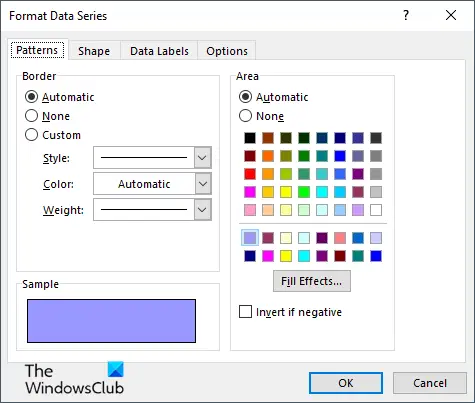
- Jei norite pakeisti diagramos juostos kraštinę ir spalvą, spustelėkite Šablonas skirtuką.
- Jei norite pakeisti juostos formą, spustelėkite Figūra skirtuką.
- Jei norite tinkinti duomenų etiketes, spustelėkite Duomenų etiketės skirtuką.
- Jei norite pakeisti Tarpo plotis , Tarpo gylis , ir Diagramos gylis , spustelėkite Galimybės skirtuką.
Keisti diagramos tipą
Dabar norėdami pakeisti diagramos tipą, atlikite toliau nurodytus veiksmus.
kaip nustatyti priminimus Windows 10
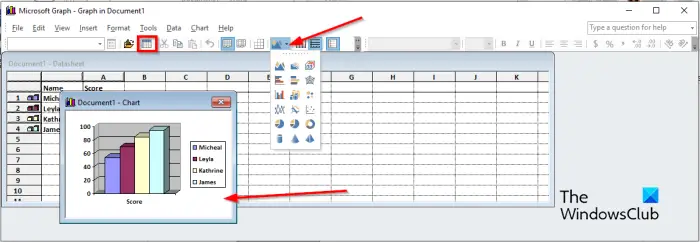
- Eikite į Žiūrėti skirtuką ir pasirinkite Duomenų lapas arba spustelėkite Peržiūrėti duomenų lapą mygtuką. Pasirodys diagrama.
- Pasirinkite diagramą.
- Tada spustelėkite Diagramos tipas mygtuką ir meniu pasirinkite diagramos tipą.
Tai viskas!
Tikimės, kad supratote, kaip „Microsoft Word“ lentelę konvertuoti į diagramą.
Kaip programoje Word pakeisti stulpelius ir eilutes į diagramas?
Jei į Word dokumentą įdėjote įprastą diagramą, norėdami pereiti iš eilučių į stulpelius, pasirinkite diagramą, tada eikite į diagramos dizaino skirtuką ir spustelėkite mygtuką Perjungti eilutę/stulpelį.
SKAITYTI : Kaip susumuoti stulpelį arba skaičių eilutę „Word“ lentelėje
Kaip lentelę paversti skrituline diagrama?
Jei programoje Microsoft Word lentelę konvertavote į diagramą ir norite konvertuoti diagramą į skritulinę diagramą, atlikite toliau nurodytus veiksmus.
- Dešiniuoju pelės mygtuku spustelėkite diagramą ir užveskite žymeklį ant objekto ir meniu pasirinkite Redaguoti arba Atidaryti.
- Atsidarys „Microsoft Graph“ langas.
- Eikite į skirtuką View ir pasirinkite Datasheet arba spustelėkite mygtuką View Datasheet.
- Bus rodoma diagrama, kad būtų atlikti pakeitimai.
- Tada spustelėkite mygtuką Diagramos tipas ir meniu pasirinkite skritulinės diagramos formatą.
- Diagrama konvertuojama į skritulinę diagramą, tada uždarykite „Microsoft Graph“ langą.
SKAITYTI : Kaip sukurti „Word“ histogramos diagramą.














